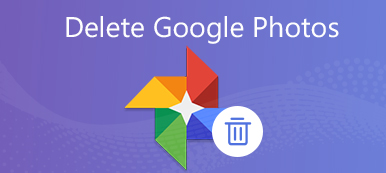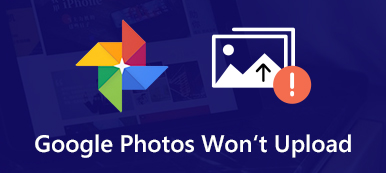Gmail je užitečná platforma pro odesílání a přijímání zpráv od ostatních. Je však snadné tyto důležité zprávy omylem smazat, když je chceme filtrovat nebo uspořádat. Naštěstí existuje funkce Koš, která vám umožní obnovit smazané zprávy Gmailu. Měli byste si však uvědomit, že Koš může tyto smazané zprávy Gmailu uchovat pouze po dobu 30 dnů. Tak, jak obnovit smazané zprávy Gmail déle než 30 dní? Přečtěte si tuto příručku a najděte svou odpověď hned.
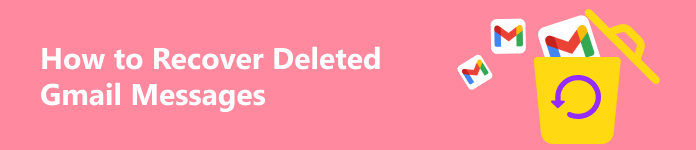
- Část 1. Jak obnovit smazané zprávy Gmail do 30 dnů
- Část 2. Jak obnovit smazané zprávy Gmail po 30 dnech
- Část 3. Časté dotazy o obnovení smazaných zpráv Gmail
Část 1. Jak obnovit smazané zprávy Gmail do 30 dnů
1. Použití koše k obnovení smazaných zpráv Gmail
Jak jsme zmínili výše, existuje funkce Koš, která vám pomůže obnovit smazané zprávy Gmailu do 30 dnů.
Krok 1 Spusťte Gmail na svém počítači a nezapomeňte se přihlásit pomocí účtu Google, který chcete obnovit.
Krok 2 Na levém postranním panelu klikněte Více rozvinout další možnosti. Chcete-li zobrazit všechny obnovitelné zprávy Gmailu, vyberte Koš.
Krok 3 Vyberte jednu nebo více zpráv, které chcete obnovit. Poté klikněte na Přesunout do tlačítko se symbolem +. V rozbalené nabídce Přesunout do vyberte, kam chcete tyto smazané zprávy Gmailu přesunout.
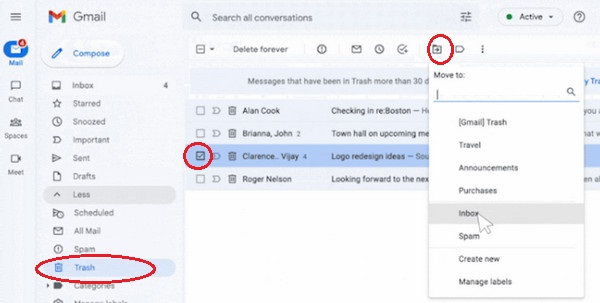
2. Použijte nástroj Gmail Message Recovery Tool
Pokud nemůžete najít smazané zprávy Gmailu v koši nebo jste koš vysypali, můžete se obrátit na nástroj Gmail Message Recovery Tool. Tato metoda funguje také pro vaše chybějící zprávy doručené pošty Gmail.
Jak obnovit zprávy z doručené pošty Gmail a smazané zprávy
Krok 1 vstoupit Gmail Message Recovery Tool do vašeho Google Chrome. Chcete-li začít používat tento online nástroj pro obnovení, zadejte své uživatelské jméno a heslo pro Gmail. jestli ty zapomněli jste heslo k Gmailu, klikněte sem a opravte to.
Krok 2 Potvrďte informace o svém účtu a klikněte na Pokračovat knoflík. Po dokončení procesu pak získáte výsledek obnovení. V našem testu nemůže nástroj Gmail Message Recovery Tool obnovit smazané zprávy a zprávy doručené pošty. Pokud vám tedy metoda v tomto díle nefunguje, čtěte dál a zkuste štěstí s dalším dílem.
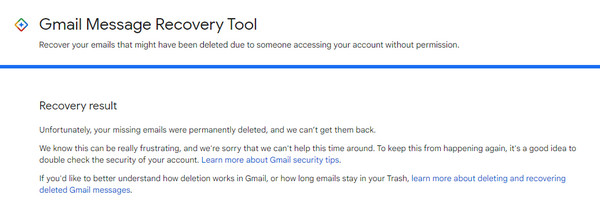
Část 2. Jak obnovit smazané zprávy Gmail po 30 dnech
1. Použijte Professional Recovery Software
Neexistuje žádný konečný software, který by dokázal načíst smazané zprávy Gmail, protože všechny zprávy jsou uloženy v souboru databáze Gmailu, nikoli ve vašem počítači. Stále však můžete obnovit důležité přílohy a soubory, pokud si je předem stáhnete do počítače. Pokud tak učiníte, můžete se spolehnout Apeaksoft Obnova dat obnovit je pro svou práci a život.

4,000,000 + Stahování
1. Obnovte smazaná nebo ztracená data včetně e-mailů, dokumentů, obrázků, videí atd. z počítače Mac nebo Windows PC.
2. Intuitivní rozhraní a rychlá rychlost skenování dat.
3. Jako bezpečný a spolehlivý program nebude během procesu ukládat žádná data.
4. Uložte důležité výsledky skenování do souborů SPF pro volitelné obnovení.
Krok 1 Kliknutím na tlačítko stažení výše stáhněte profesionální program pro obnovu do počítače.
Krok 2 V hlavním rozhraní zaškrtněte typ souboru příloh Gmailu nebo můžete zaškrtnout Zkontrolujte všechny typy souborů. Poté byste měli vybrat cíl, kam chcete tyto soubory obnovit. Poté klikněte na Skenovat vpravo dole.

Krok 3 První skenování je rychlé skenování. Pokud chcete prozkoumat více obnovitelných souborů, můžete kliknout na Hluboké skenování tlačítko vpravo nahoře.

Krok 4 Můžete kliknout na typ souboru, jako jsou obrázky nebo dokumenty, a zkontrolovat možné smazané přílohy Gmailu. Můžete využít Filtr funkce pro výběr požadovaných souborů.
Krok 5 Pokud se vám podaří najít tyto soubory z Gmailu, můžete zaškrtnout políčko a kliknout na Zotavit se knoflík. Poté můžete vybrat jednu cestu k uložení smazaných souborů Gmailu.

2. Obnovte z Administrátorské konzole
Předpokládejme, že váš účet Gmail není osobní účet, ale účet správce. V takovém případě můžete vstoupit do své administrátorské konzole Google a obnovit smazané zprávy Gmailu po dobu delší než 30 dní.
Krok 1 Pro přístup do administrátorské konzole Google použijte účet administrátora.
Krok 2 Klepněte na tlačítko Menu tlačítko se třemi vodorovnými čarami > Adresář > uživatelé.
Krok 3 Vyberte uživatele, kterého chcete obnovit uživatelé seznam. Poté vyberte Více možností > Obnovte data.

Část 3. Časté dotazy o obnovení smazaných zpráv Gmail
Jak mohu trvale smazat zprávy Gmail na svém iPhone?
Otevřete na svém iPhonu aplikaci Gmail a klepněte na Vymazat když vyberete jednu nebo více zpráv. Pak musíte jít do Menu se třemi vodorovnými čarami > Koš. Tady klepněte Nyní vyprázdněte koš v horní části pro trvalé smazání zpráv Gmailu na vašem iPhone.
Jak zálohovat staré zprávy Gmailu na mém počítači?
Existuje několik způsobů, jak zálohovat staré zprávy Gmailu v počítači. Nejjednodušší způsob je využít web Google Takeout a vybrat data Gmailu, která chcete zahrnout.
Zmizí mé zprávy Gmail poté, co smažu svůj účet Gmail?
Ano, pokud odstranit účet služby Gmail, budou smazány všechny zprávy a nastavení Gmailu. Již nemáte přístup ke všem datům Gmailu.
Proč investovat do čističky vzduchu?
V tomto cenném průvodci můžete pochopit 4 způsoby obnovit smazané zprávy Gmailu do 30 dnů nebo déle. Pokud chcete zajistit bezpečnost zpráv Gmailu, můžete je zkopírovat do počítače, pokud je server Google mimo provoz.